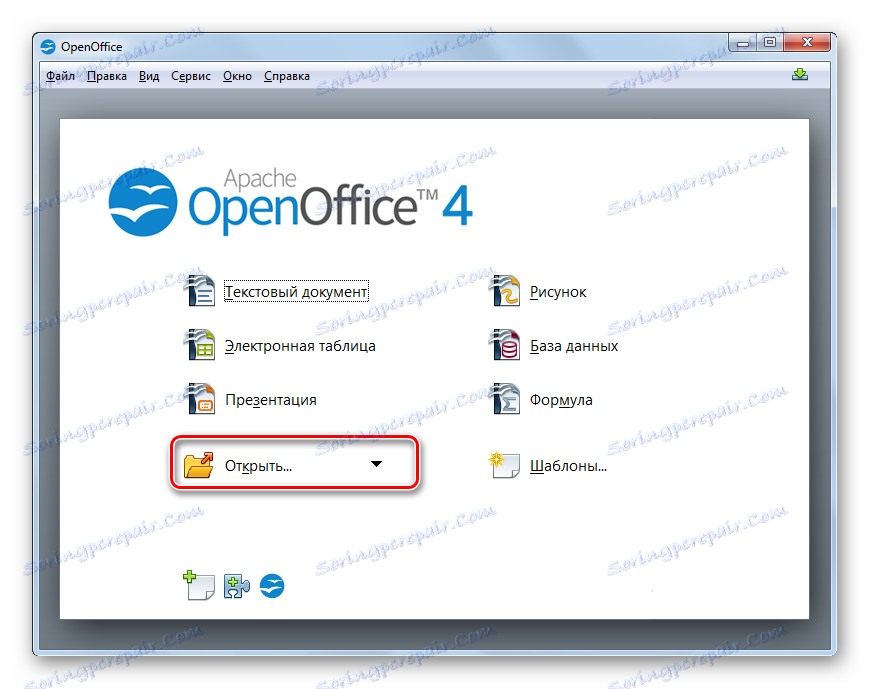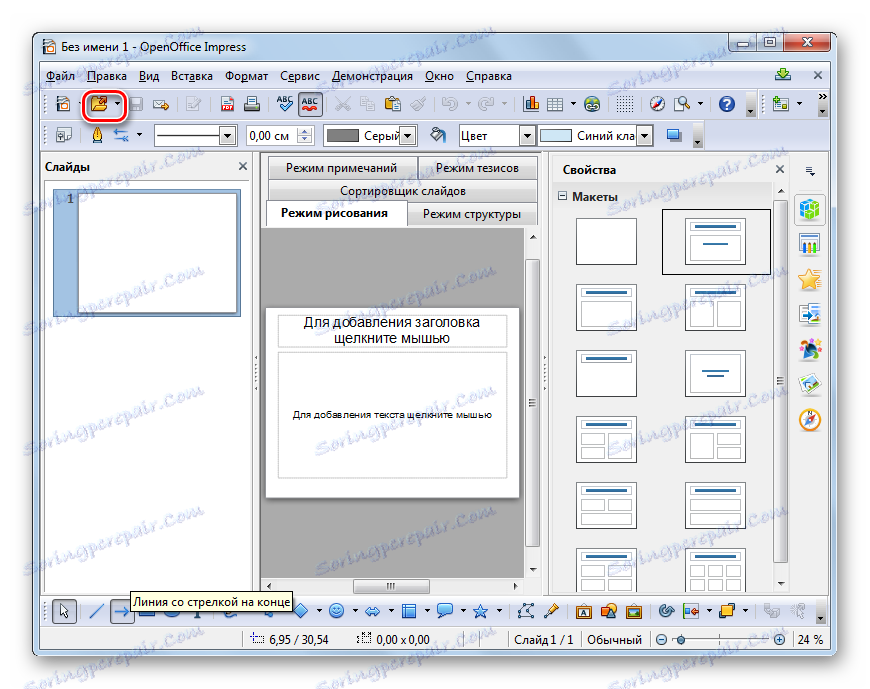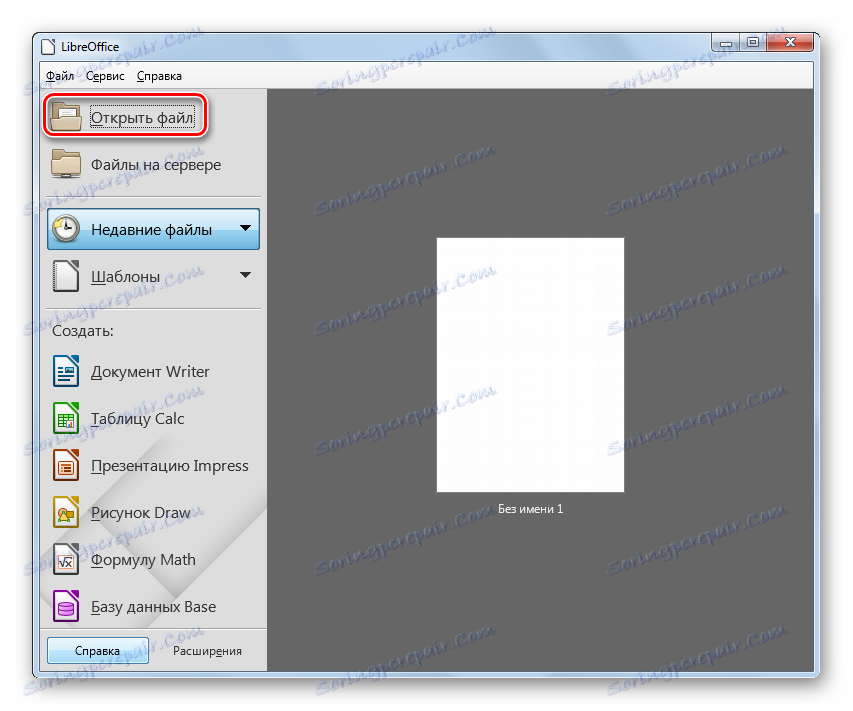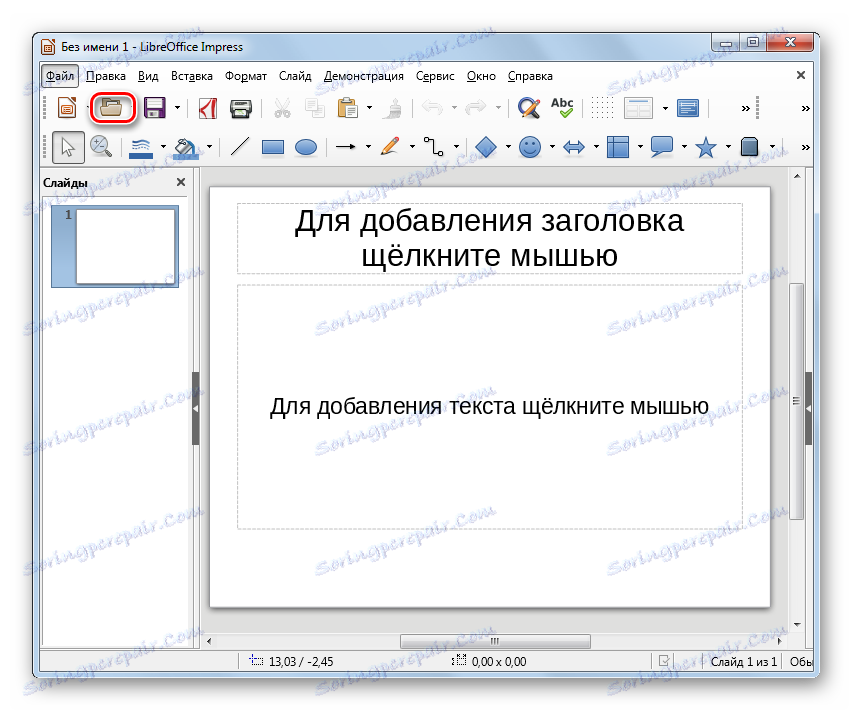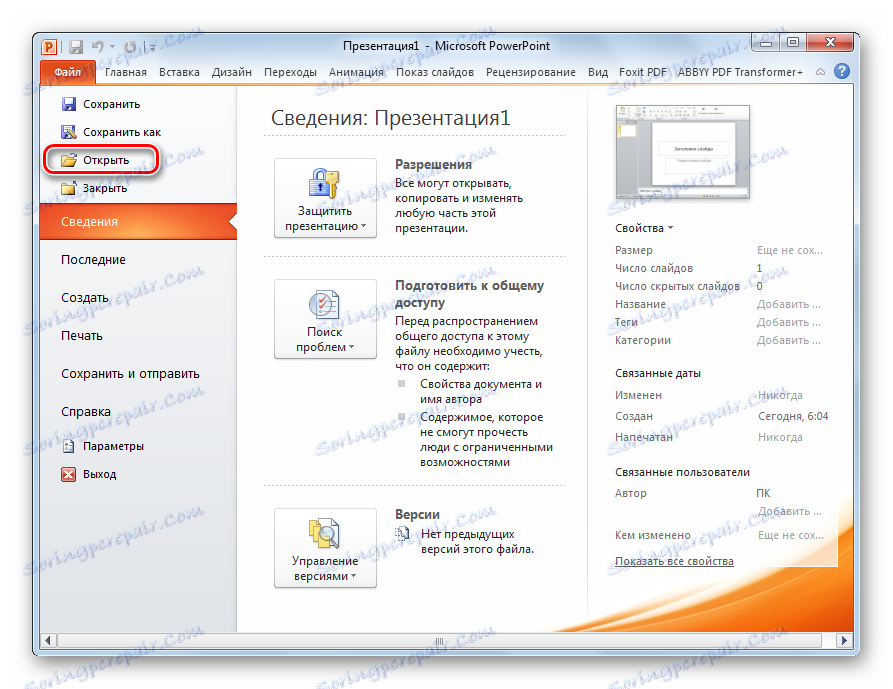فرمت PPTX را باز کنید
PPTX فرمت ارائه مدرن است که در حال حاضر بیشتر از همتایان خود در این بخش استفاده می شود. بیایید پیدا کنیم که کدام برنامه ها را می توان برای باز کردن فایل های فرمت نام برد.
همچنین ببینید: چگونه فایلهای PPT را باز کنیم
محتوا
برنامه های کاربردی برای مشاهده PPTX
البته، اول از همه، برنامه های ارائه شده با فایل های با فرمت PPTX کار می کنند. بنابراین، بخش اصلی این مقاله ما بر آنها تمرکز می کنیم. اما برخی از برنامه های دیگر نیز می توانند این فرمت را باز کنند.
روش 1: OpenOffice
اول از همه، نحوه مشاهده PPTX را با استفاده از یک ابزار تخصصی برای مشاهده ارائه بسته، در نظر بگیرید. Openoffice که تحت تاثیر قرار گرفته است.
- پنجره OpenOffice اولیه را راه اندازی کنید. چندین گزینه برای باز کردن یک نمایش در این برنامه وجود دارد و همه آنها را در نظر می گیریم. Ctrl + O را تایپ کنید یا روی "Open ..." کلیک کنید.
![به پنجره فایل باز در OpenOffice بروید]()
روش دیگری از عمل شامل کلیک روی "File" و سپس رفتن به "Open ..." است .
- پوسته گرافیکی ابزار باز کردن شروع می شود. به محل PPTX بروید این شی فایل را انتخاب کنید، بر روی "باز" کلیک کنید.
- اسلایدهای ارائه شده توسط Impress باز می شود.
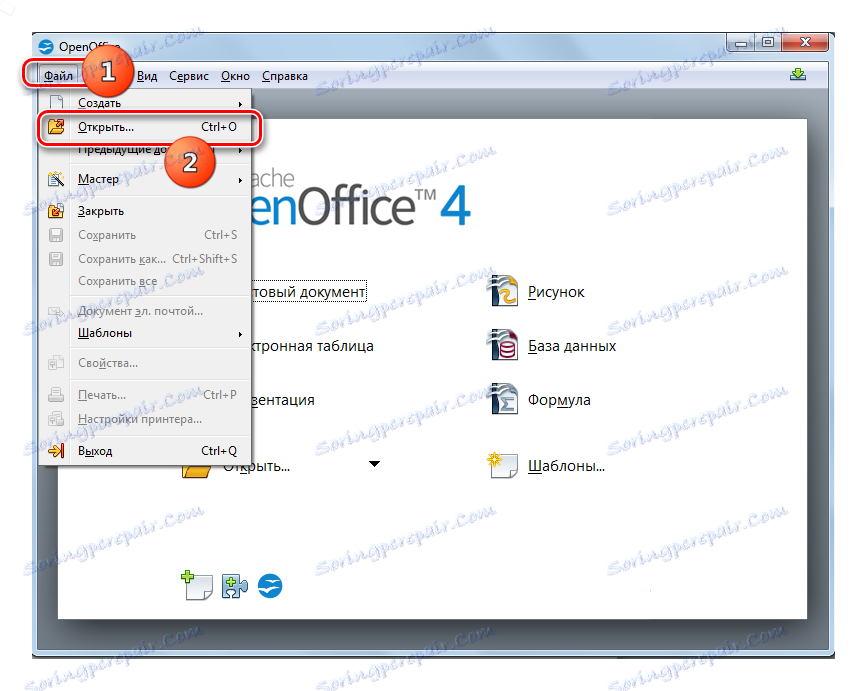
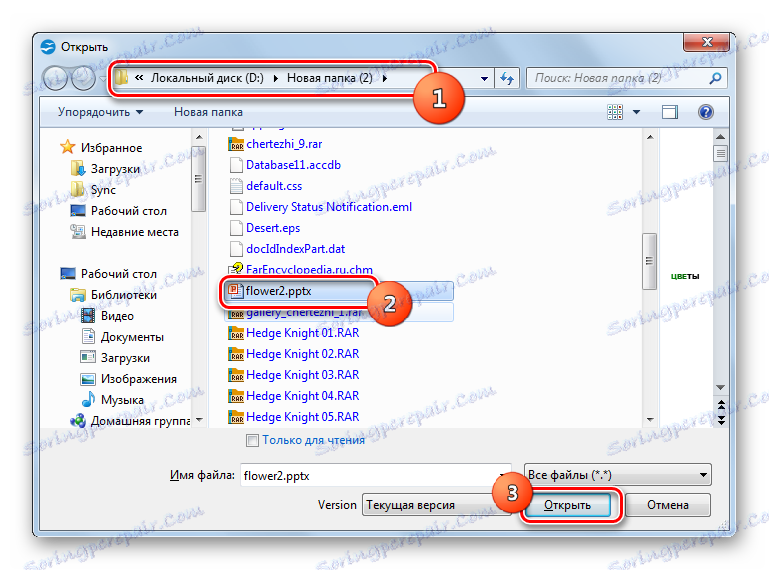
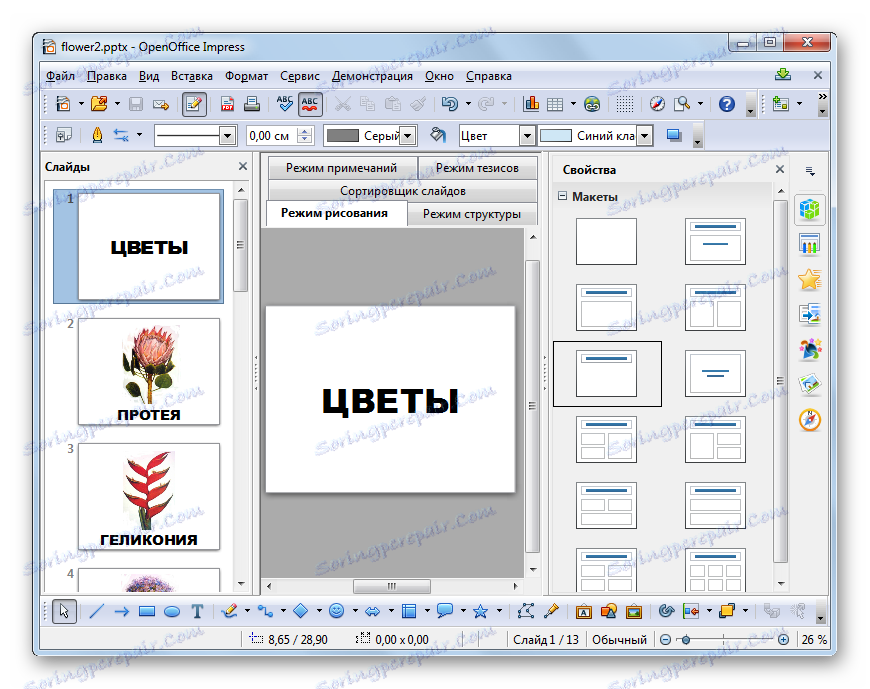
ناعادلانه است که کاربران به ندرت از چنین راهی راحت برای تغییر دادن به مشاهده یک نمایش استفاده می کنند، مانند کشیدن PPTX از Explorer به پنجره Power Point. با استفاده از این تکنیک، شما حتی نباید از پنجره باز استفاده کنید، زیرا محتویات بلافاصله نمایش داده می شود.

باز کردن PPTX ممکن است با استفاده از رابط داخلی تحت تاثیر قرار دادن.
- پس از اجرای برنامه Impress، بر روی نماد "Open" کلیک کنید یا از Ctrl + O استفاده کنید .
![از طریق نماد نوار ابزار در OpenOffice Impress به پنجره پنجره باز بروید]()
شما همچنین می توانید بر روی "فایل" و "باز" کلیک کنید، عمل از طریق منو.
- پنجره "باز" ظاهر می شود. حرکت به محل PPTX. آن را انتخاب کنید، روی "باز" کلیک کنید.
- این نمایش برای Open Office Impress باز است.
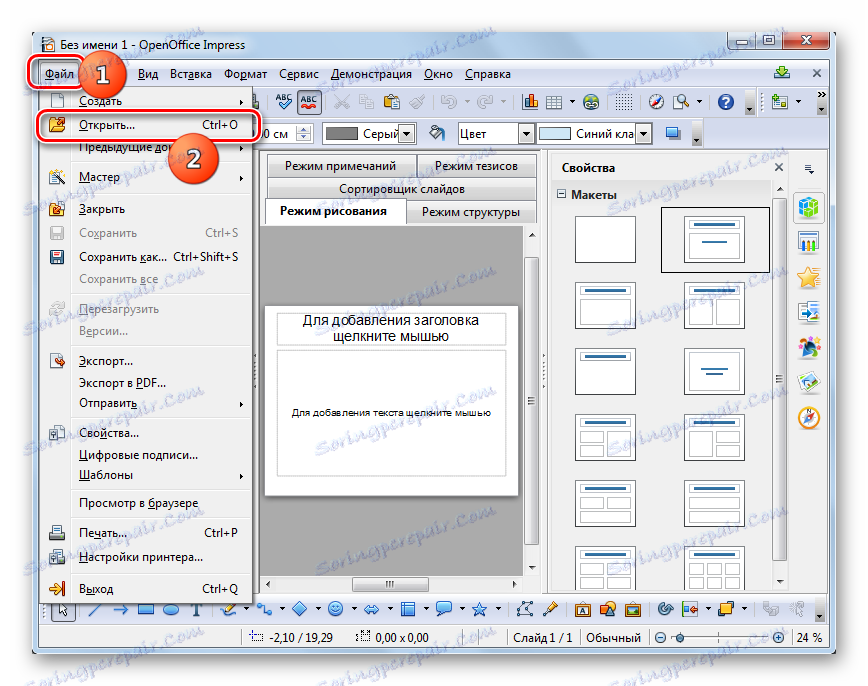
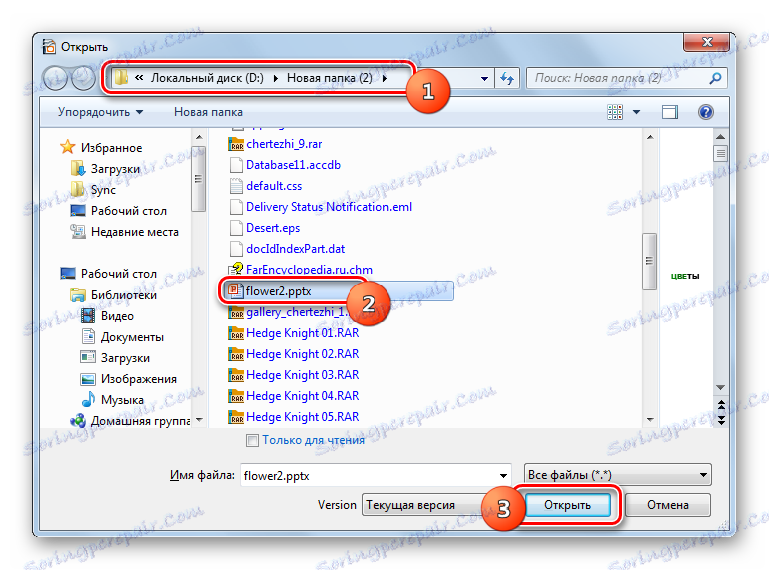
ناسازگاری این روش این است که اگرچه OpenOffice می تواند PPTX را باز کند و اجازه می دهد که فایل های نوع مشخص را ویرایش کند، نمی تواند تغییرات در این فرمت را ذخیره کند یا اشیاء جدید را با این فرمت ایجاد کند. تمام تغییرات باید در فرمت "بومی" Power Point ODF ذخیره شود یا در قالب قبلی مایکروسافت - PPT.
روش 2: LibreOffice
در بسته نرم افزاری لیبره آفیس یک درخواست برای باز کردن PPTX وجود دارد که به آن Impress نیز گفته می شود.
- پس از باز شدن پنجره پنجره Free Office، بر روی "Open file" کلیک کنید.
![به پنجره فایل باز در برنامه LibreOffice بروید]()
شما همچنین می توانید روی "فایل" و "باز ..." کلیک کنید اگر شما عادت کرده اید که از طریق منو عمل کنید یا از ترکیب Ctrl + O استفاده کنید.
- در پوسته جدید به تازگی باز شده، به جایی که در آن واقع شده است حرکت کنید. پس از انتخاب روش، روی "باز" کلیک کنید.
- محتویات فایل ارائه در پوسته LibreOffice Impress ظاهر می شود.
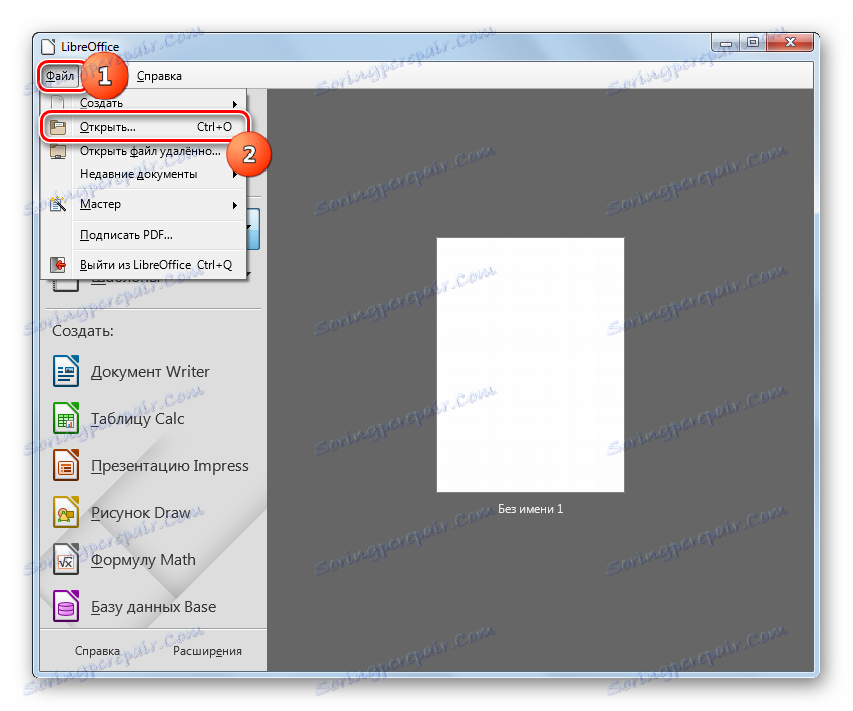
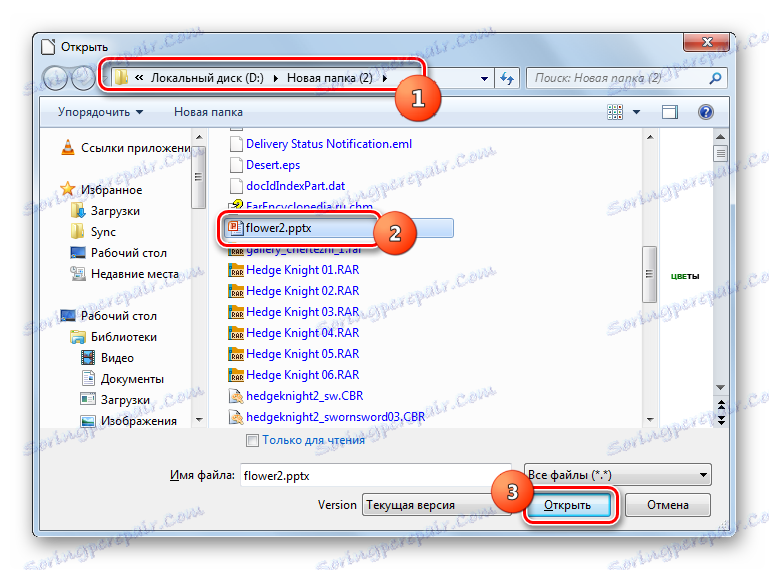

در این برنامه، گزینه ای برای ارائه یک نمایش با کشیدن PPTX به پوسته برنامه وجود دارد.
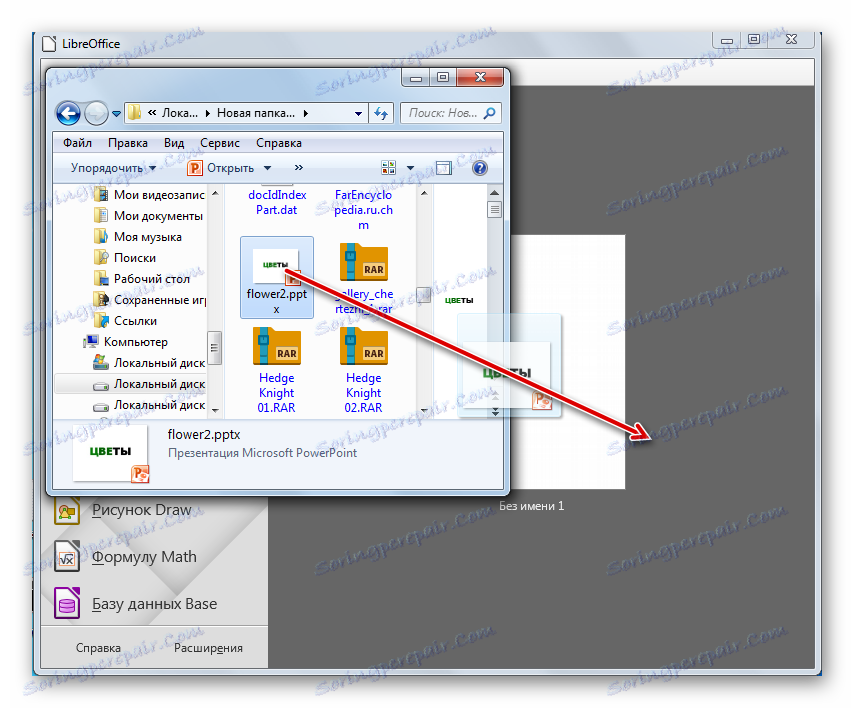
- یک روش باز کردن و از طریق پوسته نفوذ وجود دارد. برای انجام این کار روی نماد "باز" کلیک کنید یا Ctrl + O را فشار دهید.
![از طریق نماد در نوار ابزار برنامه LibreOffice Impress به پنجره باز کردن فایل بروید]()
شما می توانید از الگوریتم جایگزین اقدامات با کلیک کردن بر روی "پرونده" و "باز ..." استفاده کنید .
- در پوسته باز کردن، PPTX را پیدا کرده و آن را انتخاب کرده و سپس روی "Open" کلیک کنید.
- محتوا در Impress نمایش داده می شود.
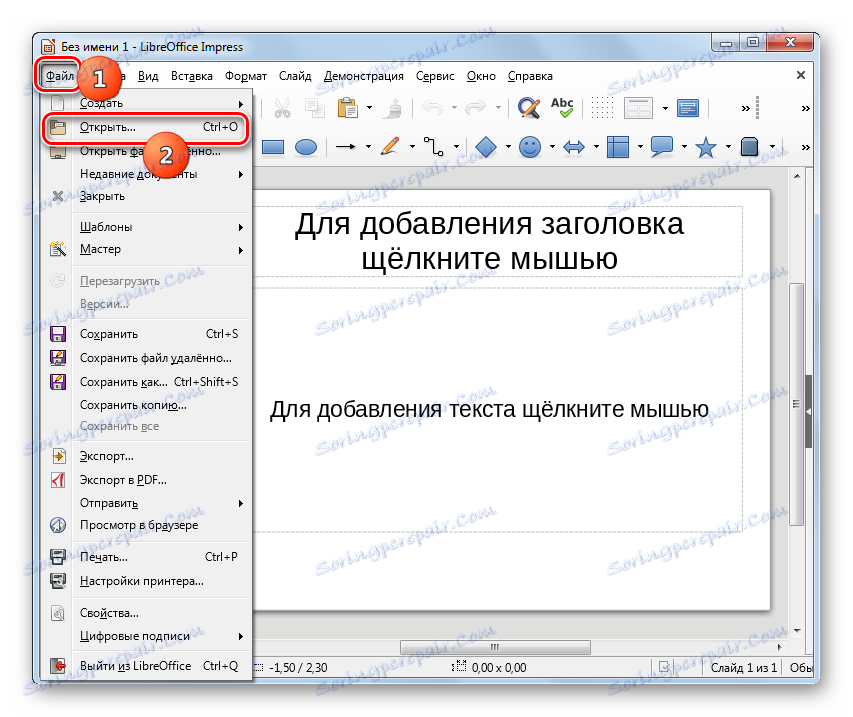
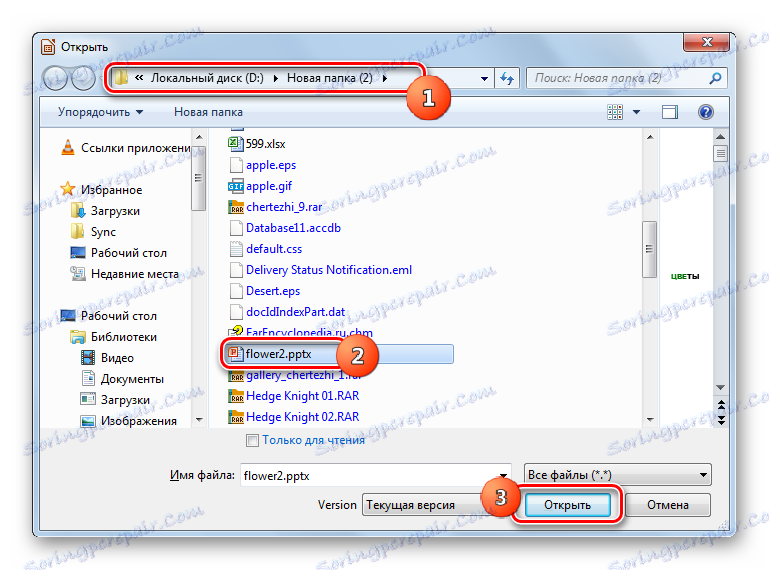
این روش باز کردن یک مزیت نسبت به نسخه قبلی دارد؛ بر خلاف OpenOffice، Libre Office می تواند نه تنها نمایشها را باز کرده و تغییراتی در آنها ایجاد کند، بلکه مواد اصلاح شده با همان پسوند را نیز ذخیره می کند و همچنین اشیای جدید ایجاد می کند. درست است که برخی از استانداردهای LibreOffice ممکن است با PPTX ناسازگار باشند و پس از آن این بخش از تغییرات هنگام ذخیره شدن در فرمت مشخص، از بین می روند. اما، به عنوان یک قاعده، اینها عناصر غیر ضروری هستند.
روش 3: مایکروسافت پاورپوینت
به طور طبیعی، PPTX قادر به باز کردن برنامه است، توسعه دهندگان آن را ایجاد کرده است، یعنی پاورپوینت مایکروسافت .
- پس از شروع Power Point، به بخش "File" بروید.
- بعد، "باز" را در لیست عمودی انتخاب کنید.
![از طریق منوی عمودی سمت چپ در مایکروسافت پاورپوینت، به پنجره فایل باز بروید]()
شما همچنین می توانید هیچ تغییری را در Ctrl + O در صفحه اصلی ایجاد نکنید .
- پوسته باز می شود. حرکت به جایی که PPTX واقع است. پس از انتخاب آیتم، روی "باز" کلیک کنید.
- ارائه در Power Point باز خواهد شد.

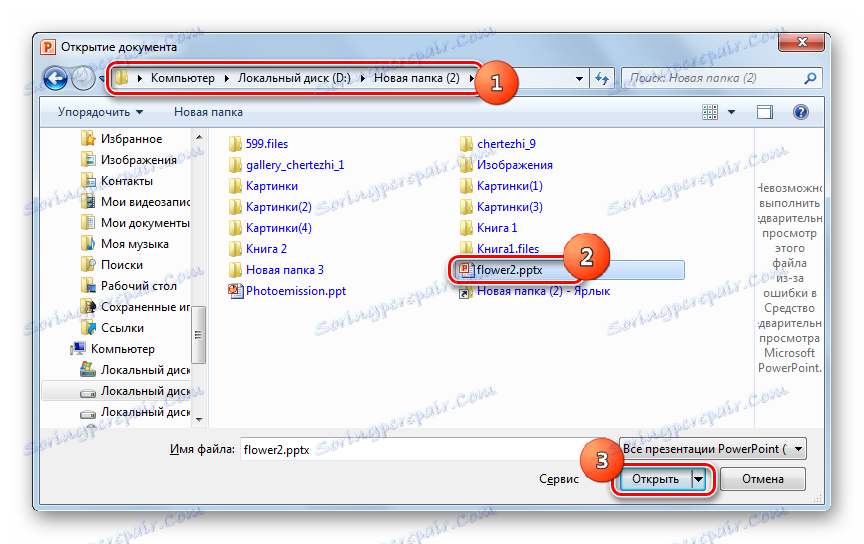

توجه! این برنامه تنها می تواند با PPTX در هنگام نصب PowerPoint 2007 و نسخه های بعدی کار کند. اگر از نسخه پیشین Power Point استفاده می کنید، باید یک بسته سازگاری را برای مشاهده محتویات نصب کنید.
این روش خوب است زیرا برای PoverPoint فرمت مورد مطالعه "بومی" است. بنابراین، این برنامه با آن همه اقدامات احتمالی (باز کردن، ایجاد، تغییر، ذخیره کردن) را به صورتی که ممکن است، پشتیبانی می کند.
روش 4: بازکن رایگان
گروه بعدی برنامه هایی که می توانند PPTX را باز کنند، برنامه های کاربردی برای مشاهده محتوا هستند، که بین باز کننده رایگان رایگان بیننده آزاد ظاهر می شود.
- راه اندازی بازکن رایگان. برای رفتن به پنجره باز کردن، روی "File" کلیک کنید و سپس "Open" را بزنید. شما همچنین می توانید از ترکیب Ctrl + O استفاده کنید.
- در پوسته بازشو که ظاهر می شود، جایی که هدف هدف قرار دارد حرکت می کند. یک انتخاب را انتخاب کنید، روی «باز» کلیک کنید.
- محتویات ارائه از طریق بازپخش پوسته نمایش داده می شود.
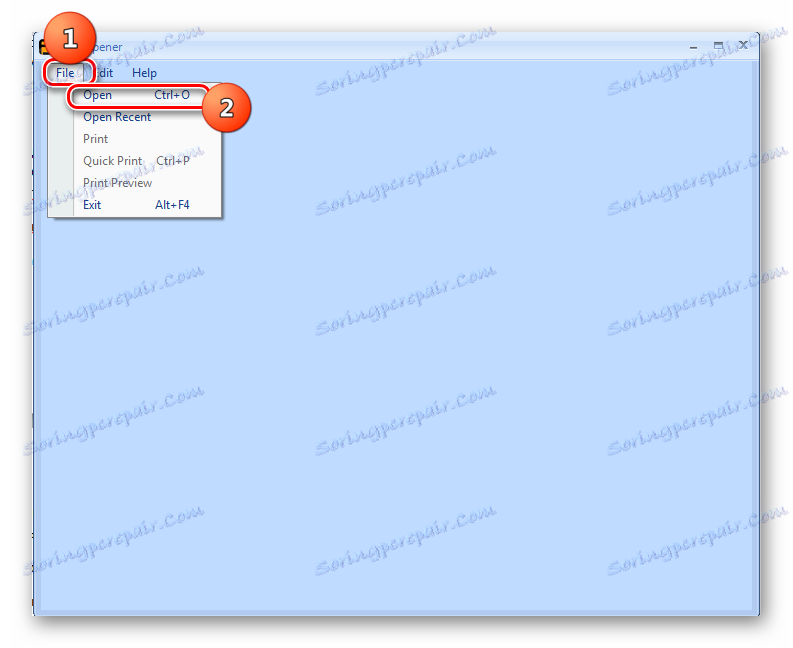
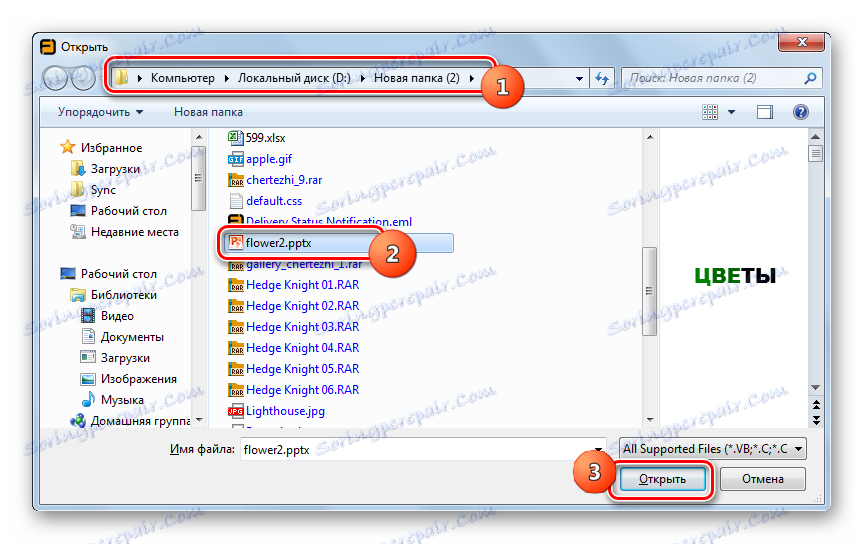

این گزینه، در مقایسه با روش های قبلی، فقط توانایی مشاهده مطالب است و نه ویرایش آن.
روش 5: نمایشگر PPTX
شما می توانید فایل های فرمت مورد مطالعه را با کمک برنامه PPTX Viewer آزاد باز کنید، که، برخلاف گذشته، فقط در مرور فایل ها با پسوند PPTX تخصص دارد.
- اجرای برنامه روی نماد "باز کردن فایل های پاورپوینت" کلیک کنید که نشان دهنده پوشه است یا Ctrl + O را تایپ کنید . اما گزینه کشیدن یک فایل با استفاده از تکنولوژی کشیدن و رها کردن اینجا، متاسفانه، کار نمی کند.
- شکاف باز شدن جسم شروع می شود. حرکت به جایی که واقع شده است. آن را انتخاب کنید، روی "باز" کلیک کنید.
- ارائه از طریق پوسته PPTX Viewer باز می شود.
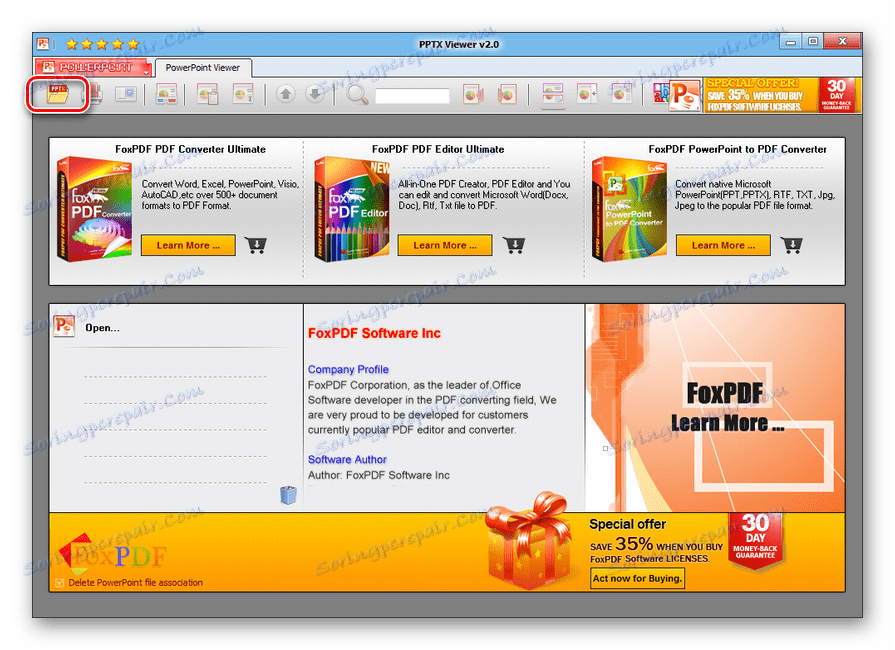
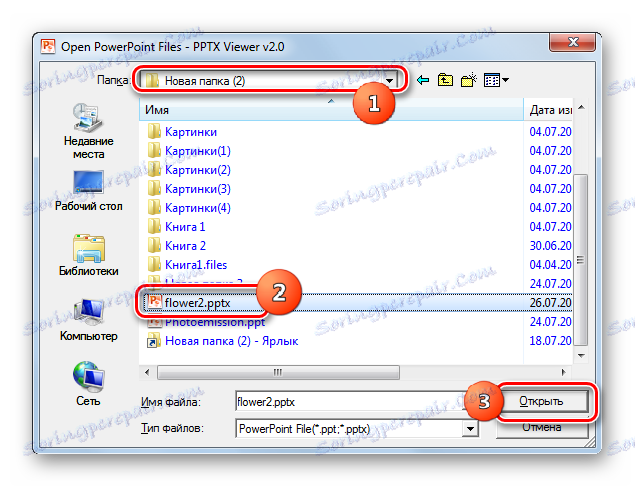

این روش همچنین تنها توانایی مشاهده سخنرانیها بدون گزینه ای برای ویرایش مطالب را فراهم می کند.
روش 6: نمایشگر پاورپوینت
همچنین، محتویات فایل فرمت مورد مطالعه را می توان با استفاده از PowerPoint Viewer متخصص مشاهده کرد، همچنین PowerPoint Viewer نامیده می شود.
- اول، بیایید نگاهی به نحوه نصب Viewer پس از بارگیری آن بر روی رایانه ببریم. نصب را اجرا کنید. در پنجره اولیه، باید با تایید کادر «اینجا کلیک کنید ...» با موافقت مجوز موافقت کنید . سپس روی «ادامه» کلیک کنید.
- روند استخراج فایل های نصب و نصب PowerPoint Viewer انجام می شود.
- "جادوگر نصب Microsoft PowerPoint Viewer" شروع می شود . در پنجره خوش آمدید، روی Next کلیک کنید.
- سپس یک پنجره باز خواهد شد که در آن شما نیاز دارید دقیقا مشخص کنید که کدام برنامه نصب خواهد شد. به طور پیش فرض این دایرکتوری "Program Files" در بخش C از هارد دیسک است. بدون نیاز خاص، این تنظیم برای لمس توصیه نمی شود، و بنابراین روی "نصب" کلیک کنید .
- روش نصب در حال اجرا است.
- پس از اتمام فرایند، یک پنجره باز خواهد شد، که به شما اطلاع داده است که روند نصب با موفقیت انجام شده است. روی OK کلیک کنید.
- برای مشاهده PPTX، Power Point Viewer را راه اندازی کنید. پوسته باز فایل بلافاصله باز خواهد شد. آن را به جایی که جسم واقع شده است حرکت دهید. آن را انتخاب کنید، روی "باز" کلیک کنید.
- محتوای در Point Point Viewer در حالت نمایش اسلاید باز می شود.
![ارائه PPTX در Microsoft PowerPoint Viewer باز شده است]()
معایب این روش این است که Viewer PowerPoint فقط برای مشاهده نمایش ها، اما نه برای ایجاد یا ویرایش فایل های این فرمت در نظر گرفته شده است. علاوه بر این، امکانات برای مشاهده حتی بیشتر از استفاده از روش قبلی محدود است.


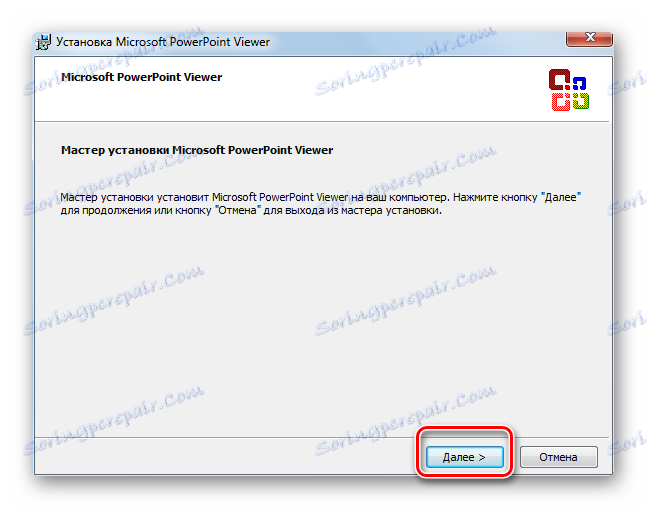
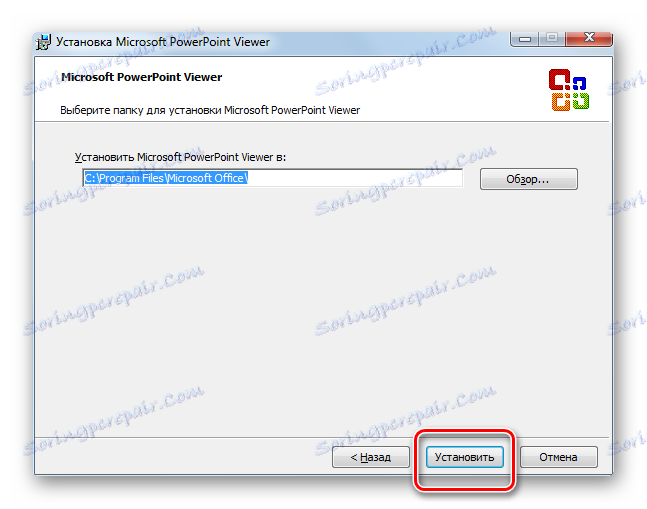
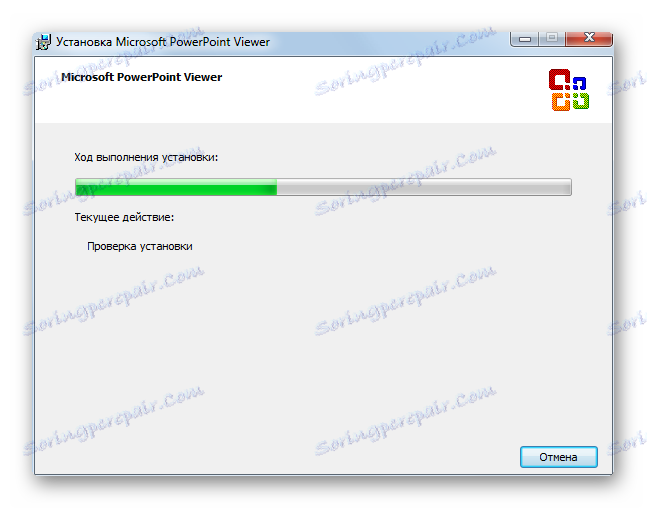
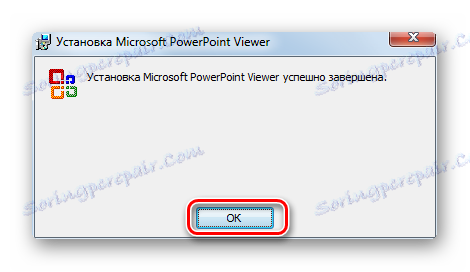
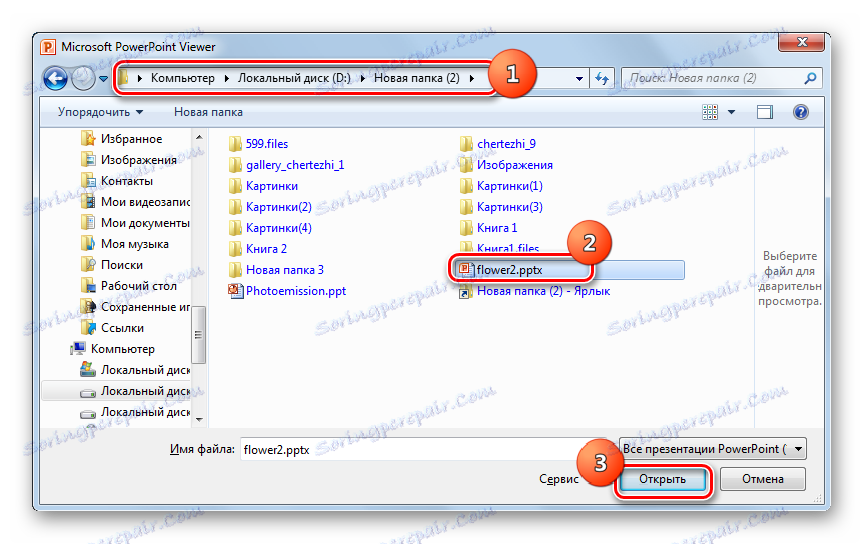
از مواد فوق می توان دید که فایل های PPTX قادر به باز کردن برنامه ها برای ایجاد سخنرانی ها و بینندگان مختلف هستند، هر دو خاص و جهانی هستند. به طور طبیعی، بزرگترین صحت کار با مواد توسط محصولات مایکروسافت ارائه شده است که همچنین ایجاد کننده قالب است. در میان سازندگان ارائه ها مایکروسافت پاورپوینت، و بین بینندگان، PowerPoint Viewer است. اما اگر یک بیننده مارکدار به صورت رایگان ارائه شود، مایکروسافت پاورپوینت باید از آنالوگهای رایگان خریداری یا استفاده کند.